Cum să returnați setările de bază pentru Android. Cum de a restabili fabrica "Android" -news
Destul de des, este posibilă resetarea setărilor telefonului Android. Această procedură este destul de simplă. Este suficient de câteva ori pentru a apăsa pe ecranul smartphone-ului. În ciuda acestui lucru, mulți utilizatori nu știu cum să resetați setările pe Android în fabrică. Dacă vă simțiți în legătură cu această categorie de oameni, atunci acest articol este pentru dvs. În ea, vom deschide voalul secretelor și vom spune cum să transportăm setările.
Resetați setările sau resetarea din fabrică este un proces în care toate informațiile sunt șterse de pe telefonul smartphone sau tabletă. Telefonul este șters din fotografii, fișiere video, înregistrări audio etc. Deoarece toate datele de utilizator sunt șterse de pe smartphone, dispozitivul vine în vizualizarea primordială. Adică, telefonul se va întoarce la starea pe care a avut-o înainte de cumpărare (adică starea fabricii).
De regulă, la restaurarea setărilor din fabrică, sistemul de operare nu este laminat înapoi. Care este, resetarea din fabrică nu afectează android Version.. Este, de asemenea, demn de remarcat faptul că atunci când setările dezinstalare descărcate sunt supuse numai acelor date care sunt activate memorie interna Dispozitive. Adică, informațiile de pe cartela SIM sau SD rămân nevătămate.
De ce aveți nevoie pentru a reseta setările
Există o serie de motive pentru care oamenii restaurează setările din fabrică. Iată cele mai frecvente:
- Probleme în activitatea dispozitivului. Cu o funcționare pe termen lung a gadgetului în memorie, memoria cache este acumulată, fișiere temporare și alte zgură. Din acest motiv, sistemul începe să încetinească în mod constant. În acest caz, resetarea din fabrică este o bețișoare reală. După scăderea setărilor, puteți rezolva majoritatea problemelor care se referă la performanță, funcționarea corectă a dispozitivului.
- Nu există posibilitatea de a elimina blocarea ecranului. Mulți utilizatori au pus pe telefonul smartphone cheie grafică sau parola. Aceasta este o măsură rezonabilă pentru a vă proteja dispozitivul de la outsider. Cu toate acestea, uneori, combinația de deblocare a smartphone-ului pur și simplu zboară din cap. Rezolva problema a reluat setările Android.
- Pregătirea dispozitivului de vânzare. Totul este extrem de simplu. Nu doriți ca cineva să aibă acces la datele dvs. personale. Da, iar cumpărătorul este probabil neplăcut că telefonul este înfundat cu contacte și mesaje inutile.
Pregătirea
Înainte de resetare, trebuie să vă pregătiți. Pentru a face acest lucru, urmați următoarele instrucțiuni:
- Verificați cu atenție telefonul pentru disponibilitatea informațiilor pentru dvs. Mai bine transferați toate fotografiile, videoclipurile și muzica pe un computer. Dacă nu aveți acces la un PC, pur și simplu transferați informațiile valoroase la stocarea cloud.
- Asigurați-vă că telefonul dvs. este complet încărcat. Unele smartphone-uri, cu o încărcare redusă a bateriei, nu vor fi permise să activeze funcția de resetare din fabrică. Și acesta este cele mai bune rezultate posibile. Dacă telefonul produce încă o descărcare și în timpul acestei proceduri, bateria este descărcată, poate duce la consecințe neașteptate până la defalcarea dispozitivului.
- Dacă o versiune de operare 5.1 este instalată pe un smartphone sau tabletă și mai sus, apoi înainte de a reseta setările de pe Android, trebuie să ștergeți un cont în Google. Faptul este că societatea conduce o nouă politică privind problemele de securitate. Sistemul este conceput pentru a proteja telefoanele de furt și revânzare ulterioară. Esența inovației este după cum urmează: Înainte de a activa telefonul smartphone după resetarea din fabrică, trebuie să introduceți datele utilizatorului. În cazul inversarului, telefonul pur și simplu nu pornește. Puteți obține acces numai prin centrul de service. Da, și asta numai dacă aveți documente de cumpărare.
Cum se produce resetarea din fabrică
Cum să resetați Android la setările din fabrică? Există mai multe modalități de a face posibilă acest lucru:
- Utilizați "Setări";
- Activati recuperarea meniului.;
- Utilizați butonul încorporat la zero;
- Aplicați codul de service.
Fiecare dintre metodele enumerate este potrivită pentru o anumită situație. De exemplu, dacă trebuie să curățați gadgetul de la gunoi, este mai bine să resetați sistemul prin "Setări". Dacă nu este posibil să activați telefonul, trebuie să utilizați recuperarea. Luați în considerare fiecare dintre metodele de mai sus în detaliu.
Meniu "Setări"
Cea mai simplă modalitate de a reveni la parametrii din fabrică este să începeți recuperarea prin meniul standard "Setări". Cu toate acestea, este posibil să se utilizeze astfel când aveți acces la sistem. Pentru a returna toate setările din fabrică, aveți nevoie doar de:
Recuperarea meniului.
Uneori, telefonul se află într-o astfel de situație că nu este posibil să se profite de resursele sale de sistem. De exemplu, dispozitivul nu pornește nici începe să stea în timpul începerii. Ce trebuie să faceți în acest caz? Singura modalitate de a reseta parametrii sistemului este utilizarea meniului așa-numit de recuperare.
Ce este recuperarea? De fapt, este un anumit analog de BIOS în computere. Recuperare - software special care este în afara sistem de operare. Acest implicit de software este instalat pe smartphone-uri. Scopul principal este de a diagnostica "fier", crearea copiilor de backup și restaurare a sistemului. Suntem interesați de ultimul.
Primul lucru pe care trebuie făcut-o este să introduceți meniul de recuperare. Trebuie să opriți dispozitivul (butoanele ar trebui să fie măcinate). Apoi, trebuie să țineți apăsat și câteva secunde pentru a păstra o combinație specifică de taste. Ce fel de? Totul depinde de compania producătorului. Cea mai obișnuită combinație potrivită pentru majoritatea smartphone-urilor: volumul în jos + puterea. Adică, trebuie să apăsați simultan butonul de volum și tasta de întoarcere a dispozitivului.
Pe dispozitivele de la compania LG, puteți găsi adesea următorul combo: Power + Home + Volume Up. Trebuie să apăsați simultan butonul Activare, mărind volumul și "HOME" (situat sub ecran). Este necesar să păstrați cheile până când pe afișaj emblema companiei. Când se întâmplă acest lucru, eliberați un buton care este responsabil pentru comutarea telefonului smartphone. Tastele rămase nu se lasă să meargă timp de 10-15 secunde.
Dispozitivele LG au, de asemenea, propriile combinări pentru a apela meniul de recuperare: puterea + volumul în jos. Imediat trebuie să apăsați butonul de activare a alimentării și să coborâți sunetul. Odată ce pe ecran este afișat semnul numelui LG, trebuie să eliberați cheile și faceți clic pe "Power".
Lucrați cu meniul de recuperare
După manipularea descrisă mai sus, trebuie să mergeți la meniul de recuperare. Deplasarea în acesta se efectuează utilizând butoanele de control al sunetului. Pentru a confirma acțiunea pe care trebuie să o utilizați butonul de pornire sau acasă. Dacă recuperarea acceptă senzorul, gestionați programul cu ajutorul robinetelor.
Cum se face prin recuperare resetare completă Pe Android? Lista propusă trebuie să găsească resetarea fabricii de opțiuni. Pe unele dispozitive, acest element poate fi denumit EMMC clar. Faceți clic pe acesta, după care programul care necesită confirmare - alegeți afirmativul da al da. Programul Resetați sistemul la setări inițiale. La finalizarea acestei proceduri, trebuie să faceți clic pe sistemul de repornire acum pentru a reporni dispozitivul. 
Restaurarea parametrilor de marcă prin meniul de recuperare este o sarcină destul de simplă, pentru a face față cu care chiar și un copil poate. Dificultățile pot apărea dacă punctele de puncte vor fi diferite. Cu toate acestea, acestea sunt lucruri mici. Semnificația acestui lucru sau acel element poate fi înțeleasă chiar și cu cunoștințe minime. din limba engleză. În general, procesul de demolare setari personalizate Același lucru pentru toate dispozitivele care lucrează la sistemul de operare Android.
Buton încorporat pentru resetare
Unii producători fac un buton separat pe gadget-urile lor, care este conceput pentru zero parametrii personalizați. Se face sub forma unei găuri mici în carcasă. Pentru a activa resetarea, este suficient să prindeți această cheie pentru câteva secunde de un obiect.
Codul de service.
Pentru a transporta sistemul, puteți chiar să nu introduceți "Setări". Este suficient să activați panoul pentru un set de numere și să introduceți unul dintre codurile de service. Iată câteva dintre ele:
Codul va funcționa sau nu depinde de compania producătorului. Dacă niciuna dintre combinațiile de mai sus nu a funcționat, atunci în acest caz, încercați-l în "Apelul de urgență".
În contact cu
Permiteți-mi să vă reamintesc asta Resetați greu. - Aceasta este o resetare a setărilor la fabrică. Prin urmare, pe baza numelui acestei operații, rezultă:
Consecințe resetate greu.
După resetarea setărilor (Reset Hard), dispozitivul dvs. va fi complet curățat. Aceste date vor dispărea: setari personale (Scheme de culori, instalarea ecranului principal etc.), mesaje (SMS), contacte (care au fost în memoria dispozitivului), note, software instalat, jocuri, fotografii, videoclipuri, fișiere. Tot ce a fost în memoria dispozitivului dvs. va fi șters. Contactele pe cartela SIM și datele de pe cartela de memorie externă (detașabilă) nu vor fi afectate.
Ce se poate face pentru a nu pierde informații importante?

Dacă memoria aparatului rămâne informații importante (Contacte, SMS, Fotografie, Video), există astfel de opțiuni pentru a salva:
- sincronizarea cu contactele Google, Disc Google. (Dacă dispozitivul dvs. funcționează pe Android)
- serviciul de stocare și sincronizare Dropbox
- crearea unei backup utilizând programul de backup Titanium
- transferarea datelor importante pe PC (computer) utilizând software-ul de service pentru modelul dvs. smartphone \\ Tablet
Dacă nu este posibilă salvarea datelor înainte de resetarea HARD 
Dacă din orice motiv este imposibil să faceți o copie de rezervă a datelor înainte de a efectua o operație de resetare, există o șansă de a restabili unele date după resetare. Din fericire, există un astfel de program numit "7-date Recovery Android." Prin urmare, dacă ați făcut deja o resetare dificilă și aveți un telefon "curat" în mâinile dvs., nu vă grăbiți să vă supărați - Cu acest program puteți încerca să restaurați fișierele vechi. Citiți mai multe detalii.
Cu toate numeroasele sale avantaje în ceea ce privește multifuncționalitatea și ușurința de utilizare, sistemul de operare Android poate ridica surpriza neplăcută pentru utilizatorul său. Eșecul critic al sistemului datorat unei erori de software duce la necesitatea de a reseta toate setările.
Pentru a face acest lucru, nu este necesar să atrageți un smartphone la centrul de service. În majoritatea cazurilor, utilizatorul în sine este capabil să efectueze o procedură de resuscitare a sistemului de operare. În articolul nostru, vă vom spune cum să resetați setările de pe telefon sub Android OS 6.0 și în ce cazuri este imposibil de făcut fără ea.
De ce să renunțați la setări
De regulă, sistemul de operare se ridică la setările din fabrică este necesar în următoarele cazuri:
- Iluminarea smartphone-ului atunci când interfața nu mai reacționează la gesturi;
- Sistemul de operare îngheață la ecranul de boot;
- Utilizatorul a uitat cheia grafică sau parola pentru a debloca ecranul;
- Smartphone-ul trebuie să fie pregătit pentru vânzare: Ștergeți toate aplicațiile, fișierele și datele utilizatorilor.
Merită să înțelegeți că prin resetarea telefonului la setările din fabrică, utilizatorul pierde toate conținutul telefonului smartphone: contacte, dacă sunt conținute în memoria telefonului, fișierele media, login-urile și parolele la site-uri și aplicații, toate programele instalate. Prin urmare, înainte de o operație de reluare, trebuie să efectuați o anumită muncă pregătitoare:
- Încărcați smartphone-ul. Cu o încărcare redusă a bateriei, sistemul de operare poate bloca accesul la meniul de recuperare. În plus, setările de reluare durează ceva timp. Dacă gadgetul este descărcat în timpul procesului de descărcare, accesul va fi restaurat foarte problematic;
- Asigurați-vă că după resetarea sistemului, puteți introduce dvs. contul Google.. Acest lucru va fi necesar atunci când se restabilește aplicațiile necesare stocate în baza de date a magazinului Google Play.;
- Transferați toate fotografiile și videoclipurile pe o cartelă de memorie sau pe hDD. PC;
- Faceți contacte de backup, calendar și poștă. Pentru aceasta:
- Accesați setările smartphone-urilor;
- Selectați secțiunea "Restaurare și resetare";
- Faceți clic pe elementul "Rezervare de date";
- Selectați un cont pentru a copia și apăsați butonul de alimentare.



Cum se efectuează o resetare setări la telefon: 3 moduri
Pentru a efectua o reluare completă a setărilor sau a resetării grele, există trei modalități de bază care trebuie utilizate în situația corespunzătoare:
- Resetați prin meniul smartphone;
- Folosind echipe de servicii;
- Prin meniul de recuperare.
Important!
Resetați setările telefonului Android afectează numai memoria internă. Dacă, de exemplu, transferați aplicațiile pe cartela de memorie, procesul de reluare nu le afectează. Cu toate acestea, vă recomandăm să eliminați cardul SD, deoarece este pe al șaselea Android card extern. Face parte din registrul general utilizând caracteristica de stocare adoptată.
Metoda 1: Prin setări
Metoda va funcționa dacă nu există erori criticeIar utilizatorul își va curăța telefonul smartphone independent de toate datele:
- În setările Android, mergeți la secțiunea "Restaurare și resetare";
- Selectați elementul "Resetare setări";
- Faceți clic pe butonul din partea de jos a ecranului.
După câteva secunde, sistemul va relua setările și va reporni smartphone-ul.



Metoda 2: Comenzi de service
Pentru a utiliza comenzile digitale de pe tastatură, pentru utilizator, precum și în primul caz, trebuie să existe acces la interfața de sistem, în special în meniul de apelare.
Există trei combinații principale de numere și caractere la setările zero Android:
- *2767*3855#
- *#*#7378423#*#*
- *#*#7780#*#
Metoda 3: Meniu de recuperare
Această metodă va ajuta dacă utilizatorul nu se poate conecta printr-o cheie grafică sau codul PIN, precum și cu o eroare critică Android. Accesul la meniul de recuperare se efectuează prin combinația de taste. De regulă, aceasta este o combinație a butonului de alimentare și a butonului de zoom sau reducând volumul.
Pentru a accesa meniul, procedați în felul următor:
- Opriți telefonul;
- Verificați combinația de taste;
- În lista Command Recovery, selectați Ștergeți datele / resetarea din fabrică;
- Faceți clic pe Da;
- Așteptați pentru resetarea și faceți clic pe Reboot System.

Important!
Meniul de recuperare este un set de echipe destul de specifice și complexe. Nu încercați să aflați toate elementele de meniu, deoarece acest lucru poate duce la încălcări grave în lucrarea telefonului smartphone.
La pregătirea materialului, aveam nevoie de un smartphone fiabil și accesibil cu sistemul original Android. De asemenea, o caracteristică importantă pe care am luat-o în considerare atunci când alegem un model experimental a fost capacitatea bateriei. După cum sa menționat mai sus, setarea setărilor trebuie retrasă la un smartphone complet încărcat. Pentru încrederea completă în performanța gadgetului, am experimentat o resetare a setărilor fly Fly. Nimbus 12.
De ce zburați.
Am avut încredere în produsele companiei britanice Fly, deoarece smartphone-urile acestui brand se disting prin accesibil, fiabilitate și performanță. În ultimele șase luni, toate modelele zboară, pe care le-am testat în timpul pregătirii materialelor, am demonstrat indicatori excelenți în muncă fără întârziere și frâne.
La pregătirea pentru studierea metodelor de resetare a setărilor, am verificat anterior sistemul de forță, încercând să aducem gadgetul într-o stare critică. Există mai multe duzini de aplicații în ea, mai multe programe au fost deschise în același timp în cazul încărcării fotografiilor grele și a fișierelor video. Un procesor de 1,3-gigahertz quad-core se confrunta cu lucrarea sa pe "Excelent" - totul a funcționat fără probleme și fără agățat.

Următorul pas a fost încărcarea completă a dispozitivului. Și aici nu am lăsat bateria capabilă pentru 4000 de mahori. Cu o astfel de capacitate, puteți rula în siguranță smartphone-ul la modurile maxime, după care setările Rollback - încărcarea bateriei este suficientă timp de cel puțin 15 ore.
Dacă ați ales pentru dvs. smartphone Fly.Vă recomandăm pe toți probleme tehnice Contactați asistența tehnică pe site-ul oficial. De exemplu, aici veți găsi instrucțiuni detaliate Prin transferarea contactelor de la telefon sau rezolvarea unei probleme de sincronizare cu Google.
Privind drepturile de publicitate
Astăzi, la ora două dimineața, mi-am sunat cunoștința cu privire la modul în care Android 6.0, resetați setările la fabrică.
Nu am fost surprins, pentru că știam că practic locuiește în smartphone-ul său Samsung Galaxy.
Nu este unul. Pot judeca scrisorile în care vă întrebați cum să vă întoarceți, să restaurați, să aruncați, să vă instalați, să mergeți, să vă întoarceți, să puneți, resetați, reporniți, bateți, aduceți, configurați, curățați, reîmprospătați, demolați, aruncați și chiar format în fabrică Setări.
Nu toate acestea nu-și eliberează dispozitive mobile De la mână - mâncați și dormiți cu ei. Mulți doresc pur și simplu să-și vândă dispozitivul și înainte de a fi curățate complet.
Pentru a repeta același lucru de fiecare dată și doar aruncați un link, așa că am decis să desenez câteva cuvinte.
Notă: telefon, tabletă sau smartphone Samsung, Lenovo, Asus, HTC, LG (LJ), Fly, Alcatel, Dexp, Micromax, Explay, Sony (Sony) Xperia, ZTE, precum și Android 6, 5.1, 4.4, 4.4 2 , 4.1 2, 2.3, 2.1 pot avea unele dintre jetoanele lor.
Resetați la setările din fabrică ale dispozitivelor Android
Resetarea datelor pe Android include următoarele: Ștergeți toate datele și aplicațiile de pe smartphone-ul dvs. sau Android Tablet. Aceasta include aplicațiile instalate în mod independent și fișiere personale, cum ar fi fotografiile realizate cu acest dispozitiv, muzica stocată pe ea etc.
În cele din urmă, obțineți dispozitivul ca fiind unul nou. Apoi, când începeți pentru prima oară, Expertul de configurare se va deschide, ca și cum ar fi telefon nou - Ați cumpărat în magazin.
Resetați setările pe un smartphone sau tabletă cu Android 5 Lollipop
Deschideți setările de pe dispozitiv și localizați opțiunea numită " Backup. și resetați. " Apasa pe el.
Dacă nu aveți nimic, faceți clic pe "Resetați dispozitivul". Veți confirma că sunteți de acord să începeți procesul de resetare.
Apoi vi se va solicita să introduceți numărul codului afișat. Introduceți-l și faceți clic pe butonul Ștergere toate.
De îndată ce o faceți, dispozitivul dvs. va reporni și Android 5 Lollipop va șterge toate datele, conturi și aplicații instalate.
În plus, acesta va restabili setările implicite ale sistemului de operare. Apoi, când începeți pentru prima dată, va apărea expertul de configurare și va trebui să configurați totul de la zero, ca și cum ar fi smartphone nou sau tabletă.
Notă: Imaginile nu sunt furnizate, deoarece acum am instalat Android 6.1 și 7 - nu vreau să mă comporte pe nimeni.
Cum să resetați smartphone-ul sau tableta cu Android 6.1
Dacă aveți un smartphone sau un comprimat cu Android 6, asta ar trebui să faceți pentru a reseta setările la fabrică. Deschideți "Setări".
Localizați și faceți clic pe șirul de "arhivare și resetare".

Acum, după derularea în partea de jos veți vedea doi parametri - resetarea setărilor și resetați datele.

Ceea ce înseamnă să descrie nu vor. Primul element va restabili toate setările la fabrică, iar al doilea va șterge toate datele.
Notă: Dacă selectați al doilea element, conținutul numai de memorie internă va fi șters și faptul că rămâne pe cardul de memorie.
În ambele cazuri, vi se va cere să vă confirmați acțiunile - acest lucru este normal pentru a începe procesul.
Luați în considerare - aceasta este ultima dvs. șansă, lăsați totul așa cum este. Dacă doriți să resetați, faceți clic pe butonul Ștergere toate.
De îndată ce o faceți, dispozitivul dvs. Android va reporni și toate datele vor fi șterse, conturi, aplicații instalate și restaurați configurația implicită.
După finalizarea procesului, dispozitivul va lansa vrăjitorul setare initialaca și cum ar fi fost noua comprimată sau smartphone.
După cum puteți vedea în acest manualResetarea la setările din fabrică ale smartphone-ului sau tabletei cu Android este destul de ușoară și ce să faceți dacă dispozitivul nu pornește.
Mulți utilizatori care experimentează să-și aducă dispozitive într-un stat atunci când nu mai funcționează. Apoi, în multe cazuri resetați setările rezolvă și problema.
Cum se face o resetare setări la fabrica dacă Android nu pornește
Dacă nu puteți reveni la "Setări din fabrică" din setările sistemului, încercați să utilizați "modul de recuperare" pentru a arunca telefonul la fabrică.
NOTĂ:
- Pașii dvs. pot varia în funcție de telefonul / modelul smartphone / tabletă.
- Toate datele vor fi pierdute după repornire.
- Înainte de a efectua o resetare, asigurați-vă că nivelul bateriei este mai mare de 15% sau conectați încărcătorul.
- După confirmare, procesul de descărcare va dura aproximativ 4-8 minute.
În funcție de modelul dispozitivului Android, primele acțiuni trebuie să fie aproximativ după cum urmează. Când telefonul este oprit, faceți clic simultan și mențineți apăsat:
- butonul de pornire și butonul de volum
- butonul de pornire și butonul de volum
- butonul de pornire, butonul de volum și al treilea, care va găsi, dar nu senzorial
- butonul de pornire și butonul de volum și al treilea, care va găsi, dar nu senzorial
Acum, mutați în jurul butoanelor Meniu (TOP / DOWN) pentru a mări / micșora volumul sunetului, selectați șirul "Ștergeți datele / resetarea din fabrică" și confirmați butonul Start.

Fereastra se va schimba și va confirma selecția făcând clic pe rândul "Da - Ștergeți toate datele utilizatorului".

Procesul de resetare va începe. Când reluarea este finalizată, selectați "Reboot System acum"

După cum sa menționat deja mai sus, sarcina dvs. principală este să introduceți modul de recuperare. Pentru a face acest lucru, puteți experimenta (opțiunile nu sunt deja atât de mult - aproximativ patru).
Puteți căuta informații despre rețea sau citiți manualul care merge împreună cu telefonul atunci când cumpărați.
Pentru a descrie opțiunile pentru fiecare dispozitiv Android - ar trebui să scrie foarte mult - la urma urmei, telefoanele, smartphone-urile, tabletele cu Android, există un întuneric. Succese.
Destul de des, smartphone-ul Android are diferite probleme și erori în sistem. Și nu este surprinzător, deoarece sistemul este simplu, cu acces liber, dar este ușor de vulnerabil la viruși și programe rău intenționate. Din acest motiv, dispozitivul de pe sistemul de operare Android după ceva timp nu este atât de puternic ca și atunci când cumpără.
Ce ar trebui să fac dacă telefonul smartphone începe să funcționeze prost și să dau o performanță atât de bună ca înainte? Cu o astfel de problemă, veți ajuta la descărcarea setărilor pentru Android sau ceva diferit numit - Resetare Hard. Dar cum să faci asta? Puteți atribui telefonul la centrul de service și puteți plăti o grămadă de bani și, de asemenea, timp pentru a cheltui, dar puteți face totul la domiciliu. Dar cum se resetează Android la setările din fabrică sau cum să resetați setările de pe Android? Acum vom afla.
Procesul de resetare sau resetare a datelor nu este doar numit - după ce procesul este finalizat de la dispozitiv, toate datele utilizatorilor vor fi șterse. Acestea includ: Toate aplicațiile pe care le-ați instalat, contacte pe telefon, precum și toate conturile din conturile. Dar toate datele de pe cartela de memorie vor rămâne afectate. Pentru a șterge datele de pe o cartelă de memorie, trebuie să formatați cardul de memorie în sine.
Ceea ce este resetarea / resetarea din fabrică sau modul în care setările de resetare Android ?

Resetarea / resetarea din fabrică este de a șterge toate datele pe care utilizatorul le-a descărcat în timpul utilizării unui smartphone. Aceasta este, fotografia, muzica, aplicațiile descărcate de utilizator, setările de cont și alte date despre utilizatori - telefonul smartphone va reveni la această condiție atunci când este achiziționat. Sistemul Android în sine va rămâne același și adesea inclus în datele de descărcare.
De ce aveți nevoie de resetarea setărilor de pe telefonul smartphone:
- Dispozitivul de pe sistemul Android trebuie să fie pregătit pentru vânzare sau curățați dispozitivul achiziționat de la datele vechi;
- Rezolvarea problemelor cu performanța dispozitivului. De obicei, după o utilizare îndelungată a smartphone-ului, se acumulează în ea fișiere inutile.care afectează caracteristicile smartphone-ului, precum și la bateria și durata de viață globală;
- Puteți rezolva problema cu Google software., în special - piața Google Play;
- Deblocarea smartphone-ului dacă îl considerați nerezolvat problema programului Sau cod PIN uitat, pentru a debloca dispozitivul.
Ce trebuie să faceți înainte de a reseta setările
- Faceți o copie de rezervă a datelor. Copie de rezervă Datele de date sau backup sunt de a salva datele smartphone-urilor descărcate pe alte suporturi de date. Adică, salvați fișierele media, aplicațiile, datele utilizatorilor. De obicei, se poate face imediat înainte de a reseta la setările din fabrică cu utilizați Google Servicii. Dar puteți face acest lucru folosind o unitate flash sau un card de memorie.
- Dispozitivul trebuie încărcat cu cel puțin 70%. Pe unele smartphone-uri, este imposibil să se reiesească datele la o încărcare redusă a bateriei, precum și dacă smartphone-ul dvs. este descărcat și se oprește atunci când procesul de resetare a datelor, poate provoca erori pe care numai comandantul le poate fi corectat.
- Dacă aveți un sistem Android 5.1 și de mai sus, atunci trebuie să eliminați totul datele Google. Prin meniul de configurare. Faptul este că, după resetarea dispozitivului, trebuie să introduceți din nou datele contului dvs. și dacă cel vechi nu se poate șterge, atunci smartphone-ul va înceta să funcționeze, iar restaurarea este posibilă numai centrul de service. Cu documente despre cumpărarea unui dispozitiv.
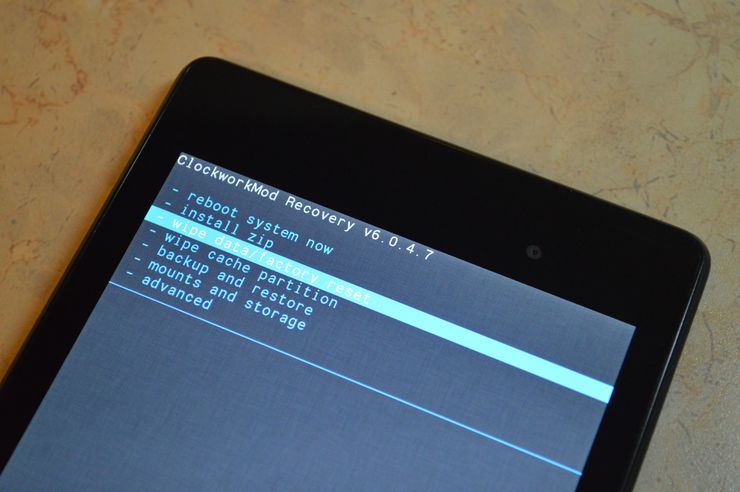
Android Cum să resetați la setările din fabrică - astăzi există patru cele mai populare și metode confortabile Pentru a reseta datele smartphone-urilor:
- Prin special android Meniu. - recuperare;
- În setările telefonului smartphone;
- Printr-un cod special în meniul SET, care se află în aplicația "Contacte";
- Cu un buton sau o gaură specială, care se află în smartphone-ul Android.
Cum se face un proces de resetare a datelor smartphone-urilor prin meniul de recuperare
Această metodă pentru utilizatorii avansați android Systems.În cazul în care dispozitivul este blocat, codul greșit cod / tasta grafică și nu există acces la meniul Setări, cu alte cuvinte, doar "cărămidă".
Pentru a accesa meniul de recuperare, opriți complet dispozitivul (puteți scoate bateria și introduceți înapoi). Apoi, clauzați o anumită combinație de taste. Merită, de asemenea, să știți ce diferite dispozitive - Combinații cheie diferite pentru a intra în meniul de recuperare, faceți o captură de ecran, reporniți smartphone-ul și. t. d.
Pentru a controla recuperarea, utilizați astfel de butoane pe dispozitivul însuși:
VOLUM SCĂZUT. (scăderea volumului) - elementul de meniu în jos;
Volumul în sus. (Creșterea volumului) - elementul de meniu în sus;
Putere (Buton de alimentare dispozitiv) - Selectați elementul de meniu;
ACASĂ (Butonul Home) - folosit pentru a intra în meniul de recuperare;

După executarea uneia dintre comenzile prezentate, dvs. smartphone va merge În meniul de recuperare:
În majoritatea versiunilor de recuperare, mișcarea meniului este efectuată de tastele smartphone:
- butonul de volum în sus - deplasarea în sus;
- butonul de volum în jos - deplasarea în jos;
- butonul de alimentare - Deschideți elementul de meniu selectat;
Dar există și alte versiuni ale recuperării în care este disponibilă navigarea senzorială din meniu.
Mergeți la procesul de curățare a datelor smartphone-urilor:
- Mergem la meniul de ștergere a datelor / resetării din fabrică sau meniu "Clear EMMC" / "CLEAR FLASH".
- Apoi, sunteți de acord cu toate elementele (da) și faceți clic pe "Ștergeți toate datele utilizatorului"
- După finalizarea, reporniți dispozitivul selectând elementul "Reboot System"
Procesul de dumping prin meniul de recuperare este același pentru toate dispozitivele Android, singurele diferențe pot apărea în numele elementelor de meniu și versiunea de recuperare.
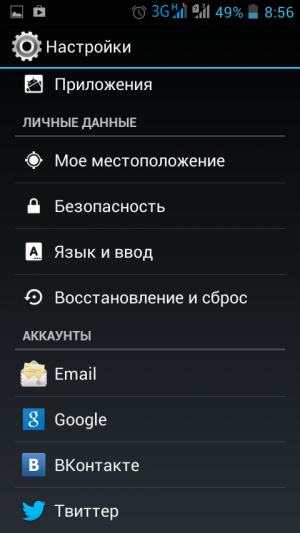
Această metodă vă va potrivi dacă aveți posibilitatea de a introduce smartphone-ul în sine, în meniul Setări:
Accesați aplicația "Setări" din dispozitivul în sine:
- Potrivit standardului, căutăm astfel de elemente de meniu: setări avansate - referință și resetare;
- Conturi (date personale) - recuperare și resetare (Backup and Reset)
- Pe samsung smartphone-uri: Arhivarea și resetarea - arhivarea și resetarea sau confidențialitatea;
- Pe smartphone-uri Huawei.: Setări avansate - restaurare și resetare;
Apoi, veți fi prevenită pentru curățarea tuturor informațiilor (conturi, contacte și altele) și că poate fi periculos pentru dispozitiv. În partea de jos, acesta caută un element "Ștergeți toate datele". Va exista un avertisment - suntem de acord și ne curățăm dispozitivul.
Adesea, acest tip de curățare nu este mult diferit în diferite dispozitive Android, deoarece această curățare Furnizate de sistemul de operare în sine.
Resetarea dispozitivelor de date Android printr-un set de numere sau "cod secret"
Una dintre cele mai moduri simple Pentru resetare datele Android. dispozitive. Nu este nevoie să explorați combinații speciale sau săturați în setările dispozitivului. Veți avea nevoie doar de aplicația telefonică sau "Contacte", unde trebuie să introduceți un cod special pentru resetarea datelor:
- *2767*3855#
- *#*#7780#*#*
- *#*#7378423#*#*
Dar merită luarea în considerare faptul că pe fiecare dispozitiv Android poate fi folosit codul său instalat de producător. Prin urmare, ar trebui să învățați codul exact pe Internet, înainte de a începe procedura de curățare a datelor.
După ce ați introdus unul dintre aceste coduri - apăsați butonul de apelare și procesul de curățare a tuturor datelor de pe dispozitiv va începe.
Resetați dispozitivele Android la setările din fabrică printr-un buton separat sau o gaură specială
Pe dispozitivele vechi Android și pe unele noi noi, este instalat un buton pentru resetarea datelor de pe dispozitivul în sine. Se efectuează sub formă de deschidere foarte mică și are nevoie de un ac sau o scobitoare pentru ao activa.
Principalul lucru nu este de a confunda o gaură pentru resetarea datelor cu o gaură de microfon. După activarea butonului, dispozitivul va reveni la setările din fabrică, iar toate datele de utilizator vor fi șterse.

Efectuarea resetării datelor pe dispozitivul Android este o acțiune destul de simplă, principalul lucru este să faceți totul conform instrucțiunilor și să alegeți calea cea bună pentru telefonul smartphone. Numai dacă respectați instrucțiunile și respectați toate regulile pentru utilizarea sistemului Android, veți reuși să faceți totul așa cum ar trebui.
Dar dacă vă este frică sau funcționați bine cu computerele și smartphone-urile, atunci va fi mai bine să vă întoarceți la master. El știe cum să facă toate aceste proceduri și cu siguranță nu va permite greșeli.
